Microsoft Edge 웹 브라우저의 모든 다운로드는 Microsoft Defender의 SmartScreen 기능을 사용하여 검사됩니다. 악성 파일이 사용자 시스템에 도달하기 전에 제거하도록 설계된 SmartScreen은 파일 다운로드를 위한 첫 번째 보호 라인입니다.
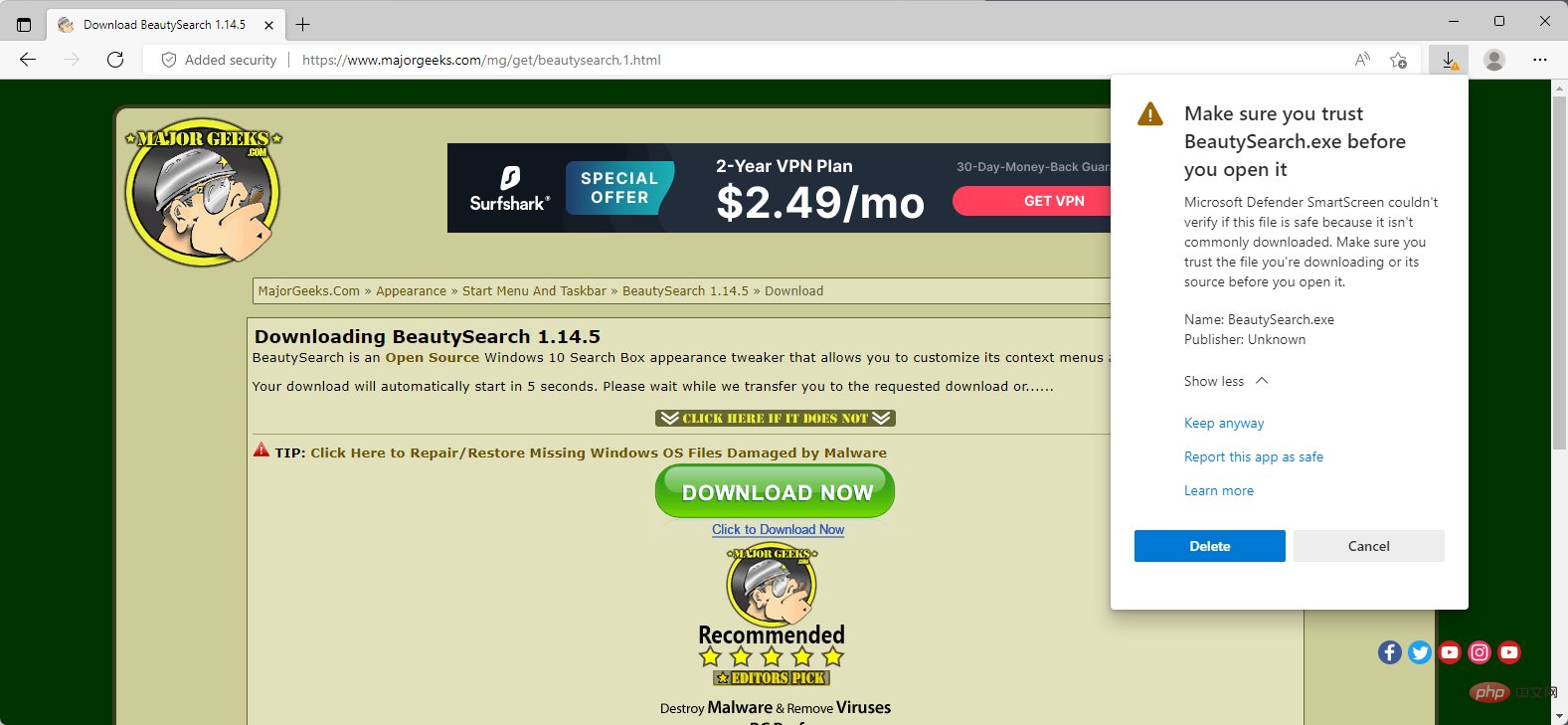
SmartScreen의 문제점 중 하나는 새 파일과 일반적이지 않은 파일에 대한 파일 다운로드도 차단한다는 것입니다. 파일이 SmartScreen에 전혀 알려지지 않았거나 자주 다운로드되지 않으면 자동으로 차단될 수 있습니다. 파일 자체는 완전히 무해할 수 있지만 명시적으로 허용되지 않는 한 사용자 시스템에 저장되지 않습니다.
일부 사용자는 다른 브라우저나 프로그램을 다운로드하여 이 문제를 처리할 수 있습니다. 다른 사람들은 다운로드를 보존하기 위해 Microsoft Edge에서 제공하는 컨트롤을 사용할 수 있습니다.
후자는 상대적으로 쉽지만, 어떻게 해야 할지 명확하지 않을 수 있습니다. Edge는 다운로드를 차단하는 요소에 따라 다양한 SmartScreen 경고를 표시합니다.
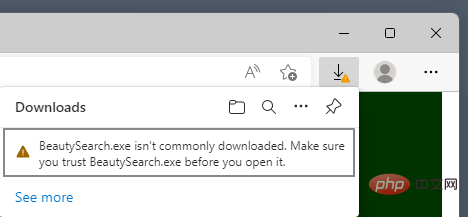
새 파일의 경우 다음이 표시됩니다.
FILENAME은 일반적으로 다운로드되지 않습니다. 파일을 열기 전에 FILENAME을 신뢰하는지 확인하세요.
기본적으로 인터페이스에는 이 문제를 처리할 수 있는 옵션이 없습니다. 표시된 모든 아이콘은 도움이 되지 않는 표준 아이콘입니다. 작업 목록을 보려면 차단된 파일 항목 위로 마우스를 이동해야 합니다. 그럼에도 불구하고 휴지통 아이콘과 점 3개 메뉴를 제거하는 것으로 제한됩니다.
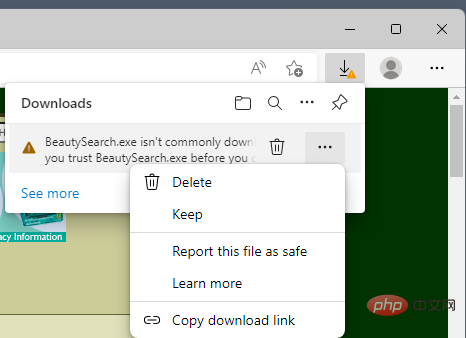
점 3개 메뉴를 클릭하면 '보류'를 포함한 더 많은 옵션이 표시됩니다. Keep을 선택하면 파일이 로컬 시스템의 다운로드 폴더에 저장되지만 즉시 저장되지는 않습니다.
Edge에는 처음에 파일 다운로드를 차단하는 것에 대한 또 다른 경고와 설명이 표시됩니다.
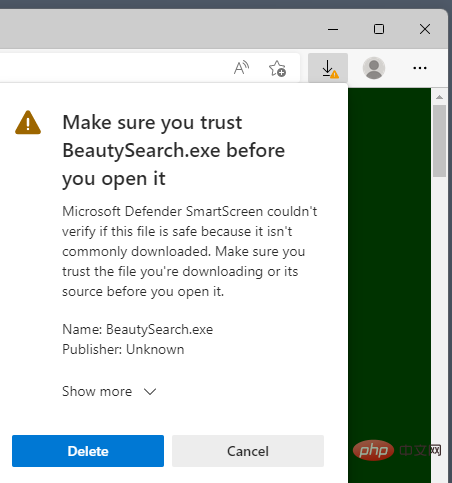
설명:
파일을 열기 전에 FILENAME을 신뢰할 수 있는지 확인하세요.
Microsoft Defender SmartScreen은 이 파일이 일반적으로 다운로드되지 않기 때문에 안전한지 확인할 수 없습니다. 파일을 열기 전에 다운로드 중인 파일이나 해당 소스를 신뢰할 수 있는지 확인하세요.
Edge는 그 아래에 파일 이름과 게시자를 표시하거나, 게시자를 알 수 없는 경우 알 수 없음을 표시합니다.
기본적으로 전체 프롬프트에는 "유지" 옵션이 없습니다. 크게 삭제버튼과 취소버튼이 있습니다. 삭제는 다운로드한 파일을 삭제하고 취소는 프로세스를 중지하지만 다른 작업은 수행하지 않습니다.
추가 옵션을 표시하려면 "더보기" 링크를 활성화해야 합니다.
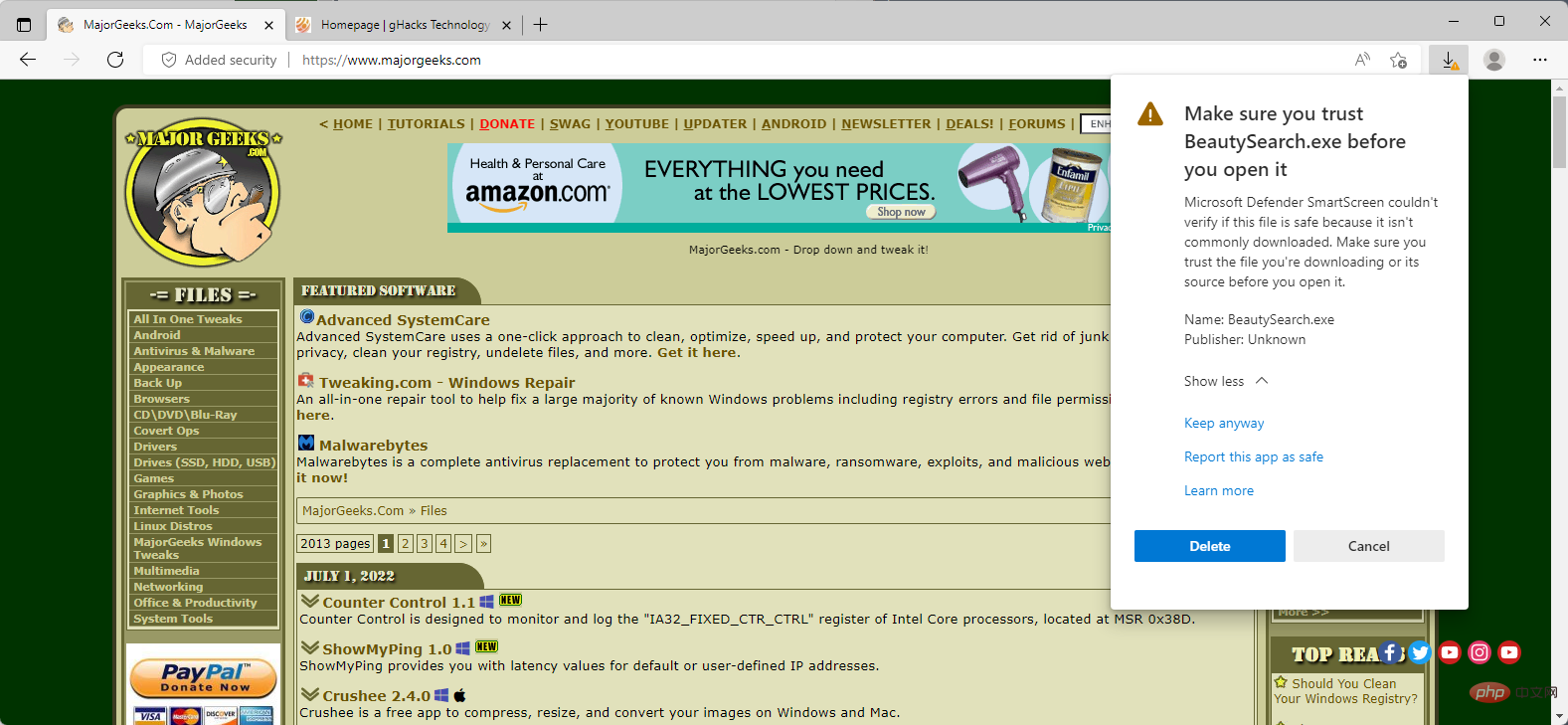
활성화되면 더보기에 '계속 유지'를 포함한 새로운 옵션이 표시됩니다. 옵션을 활성화하여 마지막으로 파일을 로컬 시스템에 저장합니다.
Microsoft Defender는 파일이 로컬 시스템에 도착한 후 파일을 검사할 수 있으며 파일을 방해하는 문제를 처리해야 할 수도 있습니다.
위 내용은 Microsoft Edge의 '자주 다운로드되지 않는 다운로드' 경고를 처리하는 방법의 상세 내용입니다. 자세한 내용은 PHP 중국어 웹사이트의 기타 관련 기사를 참조하세요!